El nuevo menú Inicio de Windows 8 ha sido una de las principales características del nuevo sistema operativo de Microsoft que más ha dividido a la comunidad de usuarios, ya sea por desconocimiento en algunos casos al pensar que era la única interfaz inexistente, o por otros motivos. Sin embargo, puede gustarte la interfaz en sí, aunque echar en falta algunas otras cosas.
Una de ellas podría ser la posibilidad de acceder más fácilmente a botones para apagar, reiniciar, cerrar sesión o suspender el equipo, sin tener que desplegar la barra de charms de la derecha, entrar en configuración, pulsar Iniciar/Apagar y escoger una de las opciones. Para solucionar esto, en este artículo veremos cómo crear Tiles como los que veis en la imagen superior, para poder realizar estas funciones pulsando directamente sobre ellos.
Crea el acceso directo que más te convenga
Antes de nada debemos crear un nuevo acceso directo para realizar la función que nos interese. Para ello, hacemos clic derecho sobre cualquier parte libre del escritorio tradicional, entramos en Nuevo y veremos la opción que buscamos.
Cuando nos pida la ubicación del elemento, pondremos la que coincida con lo que queramos hacer:
-
Si queremos un acceso directo para apagar el equipo, pondremos shutdown /p
-
Si queremos un acceso directo para reiniciar el equipo, pondremos shutdown /r /t 0
-
Si queremos un acceso directo para cerrar sesión, pondremos shutdown /l
-
Si queremos un acceso directo para suspender el equipo, pondremos shutdown /h
Recordad que podremos crear tantos acceso directos como queramos, y anclarlos al menú Inicio posteriormente.
A continuación, nos pedirá un nombre para el acceso directo, y gracias a él lo identificaremos posteriormente, por lo que es recomendable usar nombres como Apagar, Reiniciar, Cerrar sesión, etc.
Asignarle un icono y anclarlo al menú inicio
Podríamos anclar estos nuevos accesos directos que habrán aparecido en el escritorio directamente al menú Inicio, pero aparecerían sin imagen, simplemente con el icono de acceso directo por defecto.
Para asignarles un icono, y que queden mejor en el menú inicio, en primer lugar necesitaremos archivos con extensión .ico para poder usarlos en los accesos directos recién creados. Para hacerlo, cualquier página como ConvertIco nos servirá.
Necesitamos tantas imágenes como accesos directos hayamos creado, si queremos distinguir unos de otros. Yo por ejemplo, utilicé éstas:



Una vez tengamos la imagen escogida, iremos a una web para convertirla a formato ico, como ConvertIco que os comentaba anteriormente. Si utilizáis ésta, al entrar, podréis cargar una imagen por URL o buscando en vuestro PC. Al darle a GO, a la derecha aparecerá para descargar la imagen cargada, pero en el formato que queremos.
Ahora volvemos al acceso directo que hemos creado antes, y hacemos clic derecho sobre él, para entrar en Propiedades. En la pestaña acceso directo, abajo, veremos la opción Cambiar icono, y al entrar podremos darle a examinar para buscar nuestro icono creado anteriormente.
Llegados a este punto, solo nos queda hacer clic derecho sobre cada uno de los accesos directos, pulsar sobre Anclar a Inicio, y ponerlos en el lugar que queramos del menú Inicio.
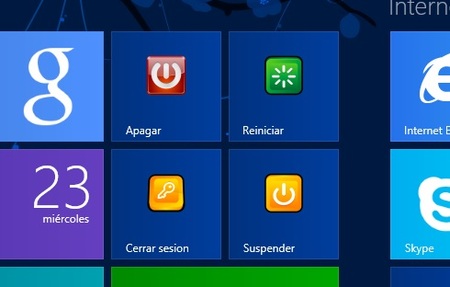
EN BIENVENIDOS A WINDOWS 8:
- Windows 8 Media Center, disfruta de los archivos multimedia y la televisión en el ordenador
- Cómo optimizar el funcionamiento de nuestro SSD en Windows 8


Ver 4 comentarios
4 comentarios
juanjosc
Cuando estamos en el escritorio que es lo que usamos el 99% de los que tenemos win 8, click en la barra inferior y ALT+F4 ahí nos aparece el menú para elegir si queremos apagar, reiniciar etc.
adrironda
muy bueno,gracias
manutek
Por que Microsoft lo hace tan dificil, En la parte de Usuario podria darsele un click y que tenga un menu donde se pueda apagar el equipo!
erwin781209
Muy interesante esta solución.